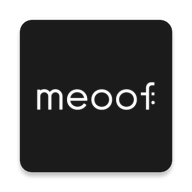随着Windows 11的推出,许多用户在使用过程中发现,系统在关机时似乎并没有完全关闭。这种现象引发了不少讨论,尤其是在一些涉及隐私和系统安全的用户中。本文将探讨为什么Windows 11关机并非真正的关机,并提供彻底关机的方法。
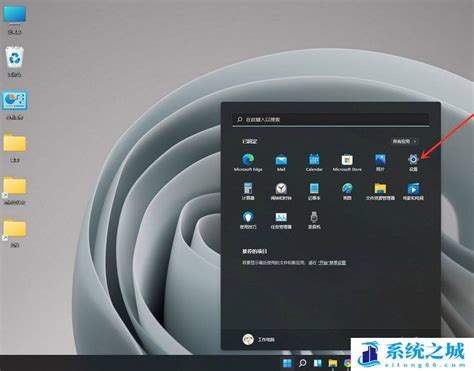
首先我们需要了解Windows 11中的“快速启动”功能。这个功能是为了提高系统启动速度而设计的。当用户选择“关机”时,系统实际上是将当前的操作状态和用户数据保存到一个名为“休眠”的文件中,以便下次启动时能够快速恢复。这就导致了许多人认为他们已经关机,但实际上,计算机只是进入了一种低功耗状态。
这种“快速启动”方式虽然在开启和关闭计算机时能节省时间,但在某些情况下可能会导致问题。例如用户可能希望在关机时完全断开与电源的连接,以确保系统的隐私和安全。如果有恶意程序在“休眠”状态下仍然存在,可能会造成信息泄露的风险。所以了解如何彻底关机是相当重要的。
那么如何在Windows 11中实现彻底关机呢?以下是几种方法:
第一种方法:使用键盘快捷键
这是最简单的方法之一。在桌面上按下“Ctrl + Alt + Delete”组合键,然后选择在右下角的电源图标,按住“Shift”键的同时点击“关机”。这样可以确保系统不会进入“休眠”状态,而是完成彻底关机。
第二种方法:通过命令提示符关机
对于一些较为高级的用户,可以使用命令提示符来实现彻底关机。首先右键点击“开始”按钮,选择“Windows终端(管理员)”或“命令提示符(管理员)”。然后输入以下命令:
shutdown /s /f /t 0 该命令将强制(/f)关机,并立即(/t 0)关闭计算机,而不会进行快速启动。
第三种方法:调整系统设置
如果你希望每次关机时都不会启动快速启动功能,可以通过系统设置进行调整。依次进入“控制面板” > “硬件和声音” > “电源选项” > “选择电源按钮的功能”,然后点击“更改当前不可用的设置”。在下方找到“启用快速启动”选项,将其取消勾选并保存。这将确保您每次关机时,系统都能彻底关闭。
第四种方法:使用Windows PowerShell
类似于命令提示符,Windows PowerShell也可以用来实现彻底关机。以管理员身份运行Windows PowerShell,并输入以下命令:
StopComputer 这一命令可以直接让您关闭计算机,而不会使用快速启动功能。
总之Windows 11的快速启动功能虽然为用户提供了便利,但也意味着关机并不是完全的关闭。为了保护个人隐私和增强安全性,用户应当学会如何彻底关机。通过以上方法,您可以确保在每次关机时,计算机都是处于完全关闭状态,有效避免潜在的安全隐患。
希望本文能够帮助Windows 11用户更好地理解与使用关机功能,让您的电脑使用体验更加顺畅且安全。